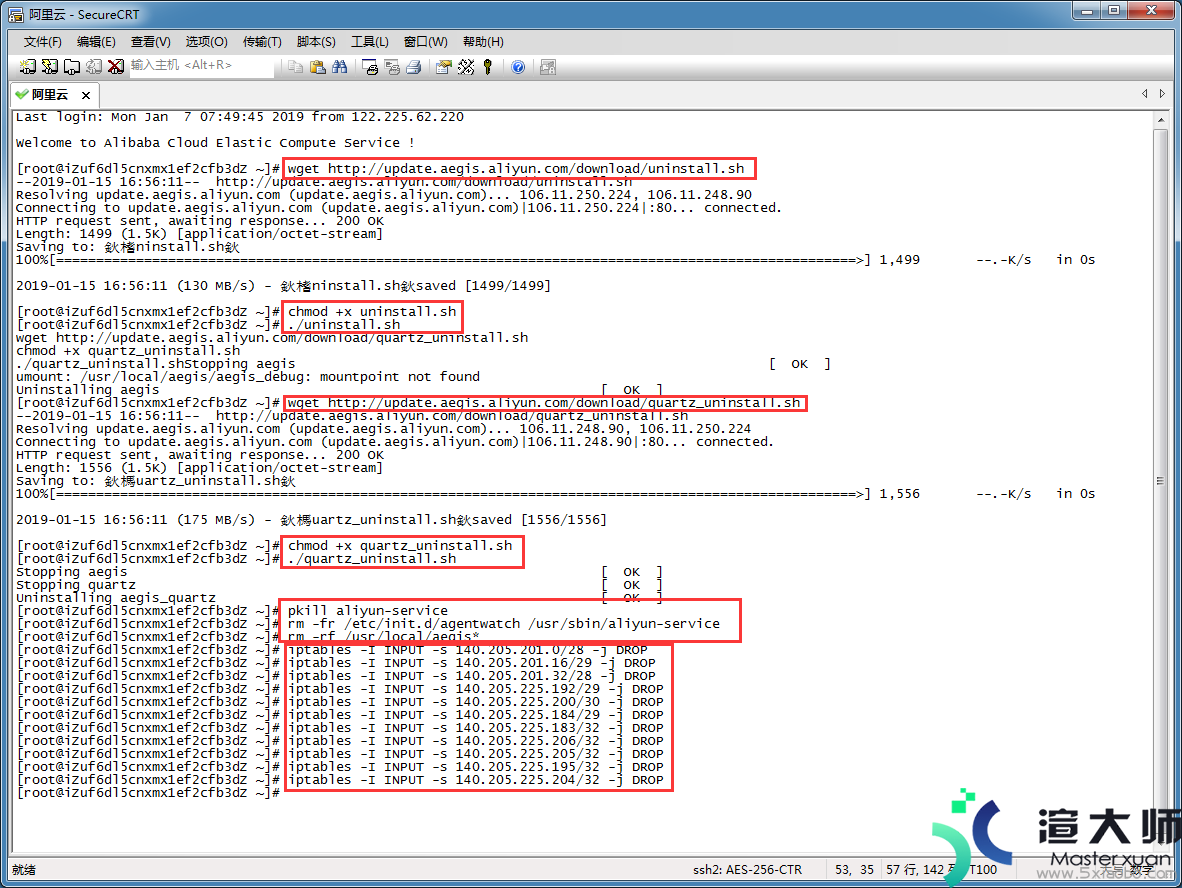Teamviewer是远程协助软件。也可以用来远程传送文件。当我们工作中遇到问题时候。自己无法解决。往往需要求助他人。当提供帮助的人地理位置离你很远。那么这个工具就充当媒介的作用。TeamViewer是一个能在任何防火墙和NAT代理的后台用于远程控制的应用程序。桌面共享和文件传输的简单且快速的解决方案。本文就介绍下具体TeamViewer如何使用。供大家参考。
一。Teamviewer功能介绍
可以用来远程协助或者传输文件。
二。Teamviewer使用
1。请下载TeamViewer。需要双方都下载TeamViewer并运行。是启动状态;
2。在两台计算机上同时运行Teamviewer。软件第一次启动后会自动生成伙伴ID。记住这个id。
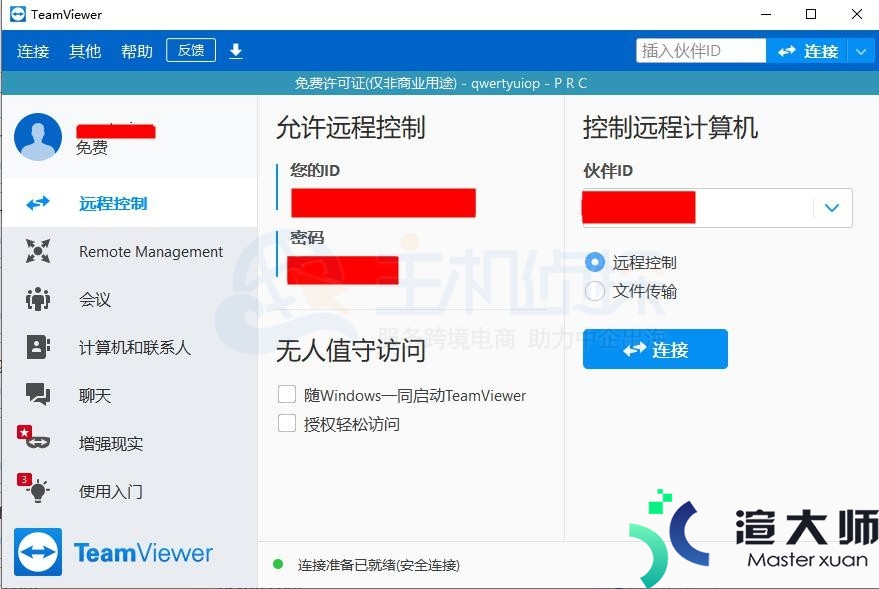
3。在另一台计算机中的Teamviewer。输入原计算机的伙伴ID。点击链接。输入密码即可建立连接。不过要记得创建Teamviewer账户才行。
4。在主控端输入申请远程控制的机器ID。然后点击“连接伙伴”。连接成功后。需要再次输入被控端密码。密码验证成功后。在控制端PC会出现一个窗口。该窗口就是被控端的桌面。
三。如何修改TeamViewer的个人密码?
1.鼠标移动到个人密码的输入框上。会显示一个按钮。点击左键。
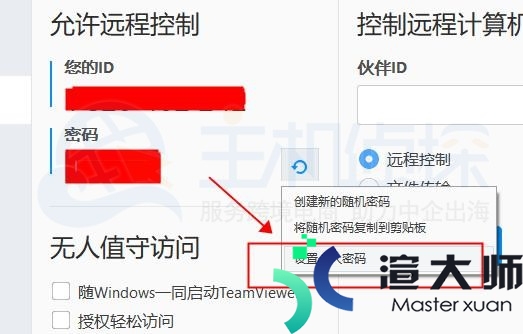
2.点击安全性—个人密码(用于无人值守访问)—输入密码确认密码—点击确定。
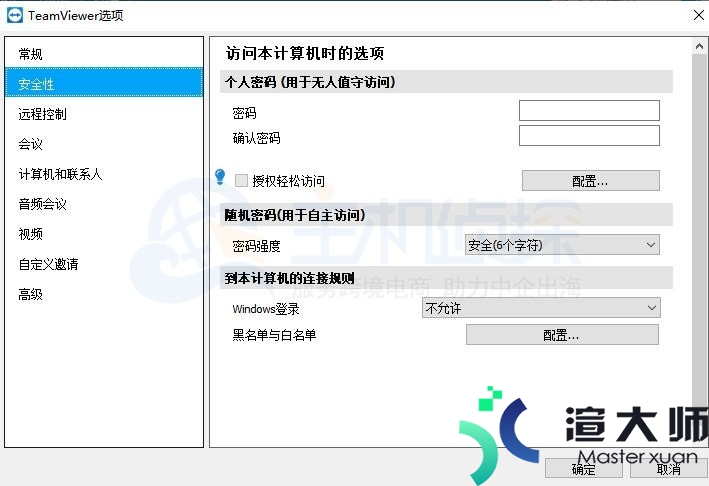
四。远程会议
1.会议主持者在电脑端点击三种会议的任意一种
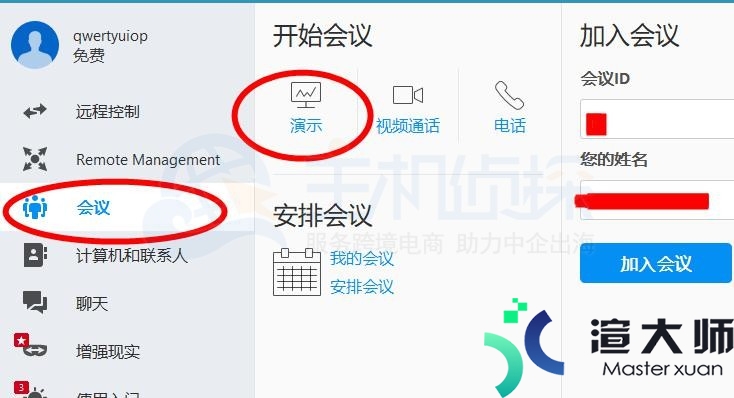
2.这时电脑会自动变成黑色。进入演示模式。右下角会出现工具栏。红色圈出的部分是会议编码
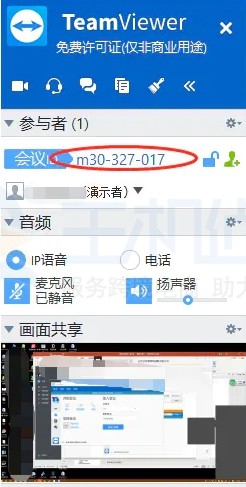
3.其他与会者只需要在软件界面输入这个会议编号就可以立即进入会议。
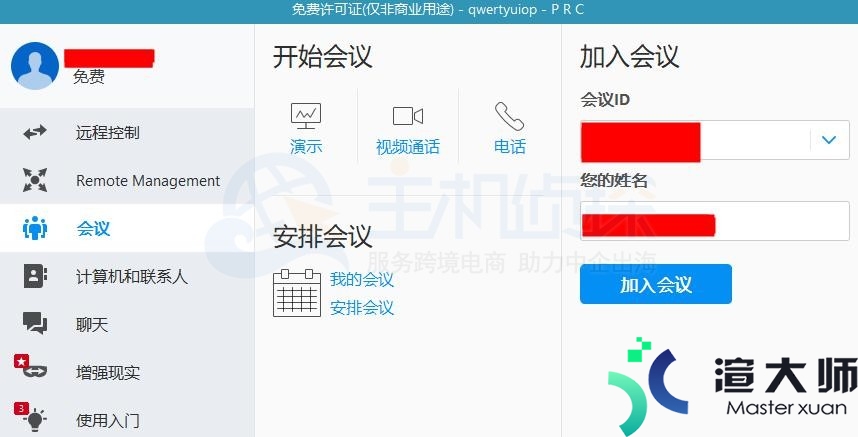
4.全程不需要注册。也可以选择视频会议。会议过程中相当于会议主持人的电脑桌面内容对所有与会者直播。可以开放画图和控制权限。
本文地址:https://gpu.xuandashi.com/34544.html,转载请说明来源于:渲大师
声明:本站部分内容来自网络,如无特殊说明或标注,均为本站原创发布。如若本站内容侵犯了原著者的合法权益,可联系我们进行处理。分享目的仅供大家学习与参考,不代表本站立场!